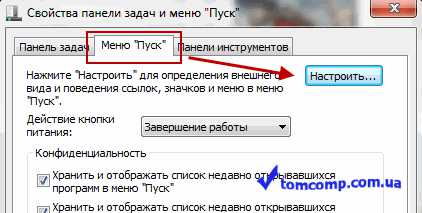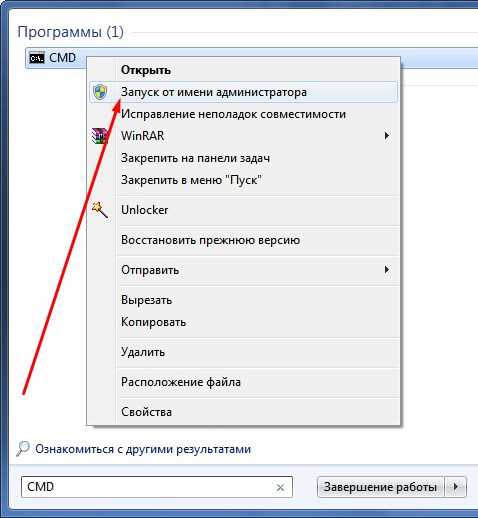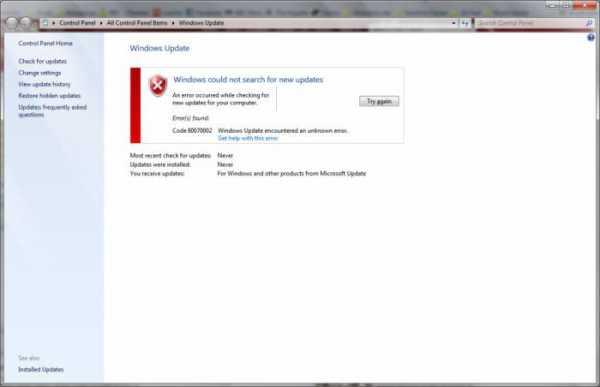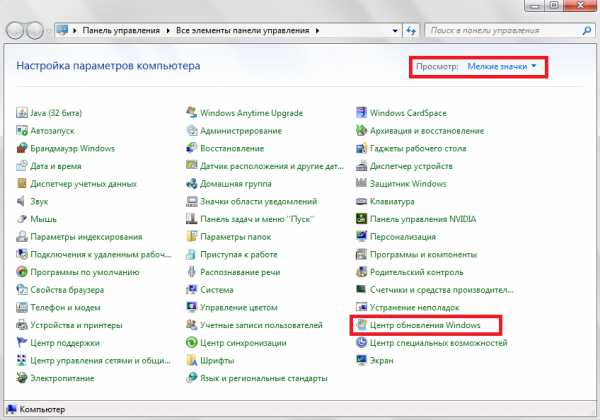Как создать новый пользователь на windows 7
Создание пользователя в windows 7
Необходимость в создании нового пользователя возникает довольно часто. Это может быть связано с различными причинами. Например для ограничения доступа к компьютеру детям с установкой запрета на установку и удаление программ. О том, как правильно создать нового пользователя в операционной системе windows 7 вы узнаете из этой статьи.
Процесс создания нового пользователя в windows 7
Итак, для начала вам нужно убедиться в том, что на компьютере, на котором вы собираетесь добавить нового пользователя действительно установлена windows 7. В противном случае процесс создания может отличаться.
Теперь вам нужно зайти в панель управления. Удобнее всего это делать через меню «Пуск«.
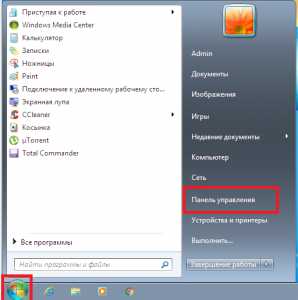
Заходим в панель управления
В панели управления находим элемент «Учетные записи пользователей» и нажимаем на него.
Учетные записи пользователей
В открывшемся окне нажимаете на «Управление другой учетной записью«.
Управление другой учетной записью
Далее выбираете «Создание учетной записи«.

Переход к окну создания нового пользователя
На этом этапе вам нужно указать имя новой учетной записи, а также ее тип. Для большинства пользователей подойдет тип «Обычный доступ«, но если вы хотите чтобы новая учетная запись обладала полными правами по управлению и администрированию компьютером, то следует выбрать тип «Администратор«.
Ввод имени и выбор типа нового пользователя
Для завершения создания нажимаете «Создать учетную запись«, после чего вы увидите окно со всеми имеющимися учетками вашего компьютера.

Список всех пользователей компьютера
В нем в случае необходимости вы можете установить пароль для только что созданного пользователя.
Поделись статьей в социальных сетях! Помоги нашему сайту!
helpadmins.ru
Как создать нового пользователя в windows 7
Операционная система windows 7, как и ее предшественники позволяют создавать дополнительных пользователей (учетные записи) на персональном компьютере. Каждому пользователю в таком случае предоставляется возможность индивидуально настроить под свои нужды, к примеру, рабочий стол (расположение ярлыков, обои рабочего стола).
Также можно индивидуально от других пользователей устанавливать программы, утилиты, игры, которые будут доступны только Вам. Главной учетной записью всегда является Администратор, который может, как создавать дополнительные, так и удалять. Для того чтобы создать дополнительную учетную запись надо перейти в кнопку Пуск – Панель Управления – Учетные записи пользователей.
В открывшимся окне переходим к разделу [Управление другой учетной записью] для того что-бы создать новую учетную запись.

Далее кликаем мышью по [Создание учетной записи].

Следующие окно попросит ввести имя новой учетной записи (пользователя) и выбрать вариант доступа, выбираем на свое усмотрение, но в данном примере выбор будет в пользу [Обычный доступ]. После выбора кликаем на [Создание учетной записи]. Описание вариантов доступа кратко описано на картинке ниже.

Созданная учетка готова и появилась в окне выбора. После этого можно будет установить пароли на куждую учетную запись в раздельности.

Если учетку надо будет удалить, просто кликаем на неё, далее переходим на опцию [Удаление учетной записи].

alienblog.ru
Как добавить нового пользователя в windows 7

Привет всем от Geekkies! Давно не писал про windows и поэтому решил изменить ситуацию. Решил написать небольшой урок для начинающих о том, как добавить нового пользователя в windows 7. То есть, как добавить в систему новую учетную запись. Приступим.
Создание новой учетной записи
Открываем меню «Пуск» и выбираем «Панель управления».

В открывшемся окне выбираем «Просмотр: Категория» и находим пункт «Учетные записи пользователей» и в нем же нажимаем на ссылку «Добавление и удаление учетных записей пользователей».

Откроется окно с существующими учетными записями. И внизу под ними будет ссылка «Создание учетной записи». Нажимаем на нее.

Откроется окно создания новой учетной записи. В нем нужно указать ее имя и тип доступа. В целях безопасности рекомендуется выбрать «Общий доступ» (если только вам действительно не нужен администратор).

После того, как вы заполнили имя и выбрали тип, нажимаем «Создание учетной записи».
Все, новый пользователь создан. Теперь можно выйти из своего сеанса и войти под новым пользователем.
Добавление пароля к учетной записи
Но в данном случае новый пользователь будет доступен каждому. Если вам нужна защита, нужно добавить пароль для новой учетной записи. Для этого в настройках учетных записей нужно выбрать только что созданною и в ее настройках выбрать «Создание пароля».
Откроется окно с полями для создания пароля. Вводим и подтверждаем его, ниже пишем подсказку для пароля и нажимаем «Создать пароль».

Пароль создан. Ничего сложного. Теперь вы можете без труда добавить нового пользователя в windows 7. Всем пока! До новых заметок.
geekkies.in.ua